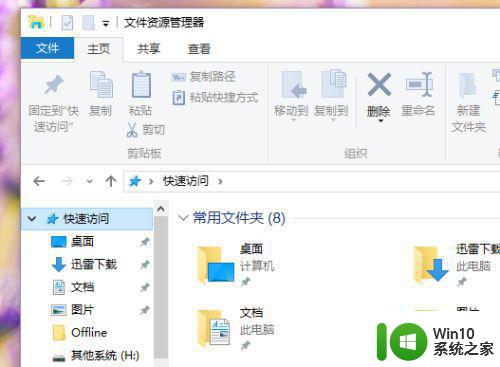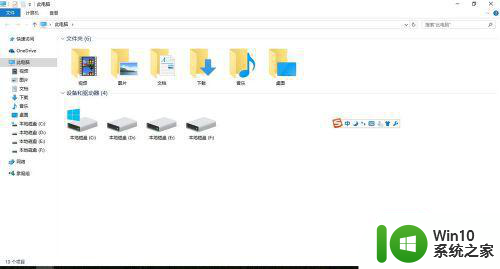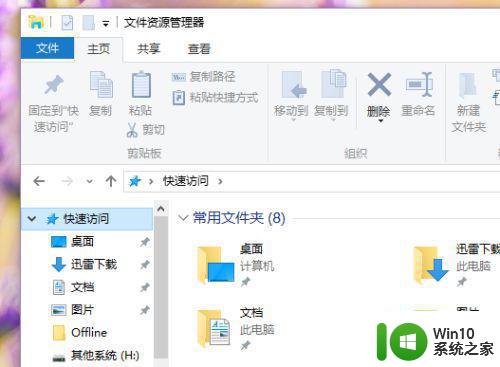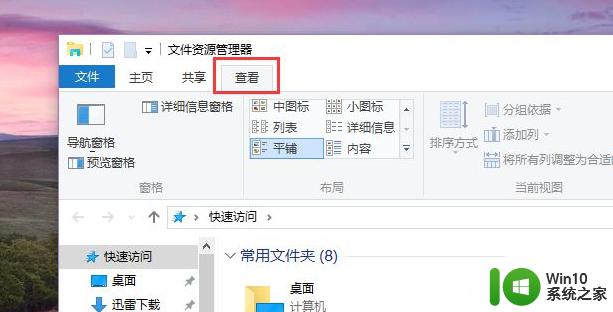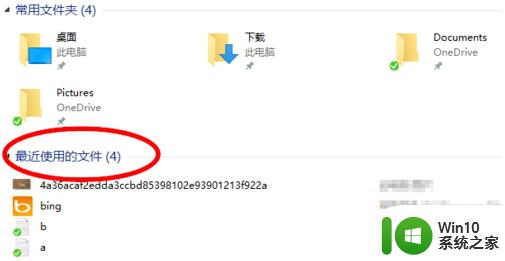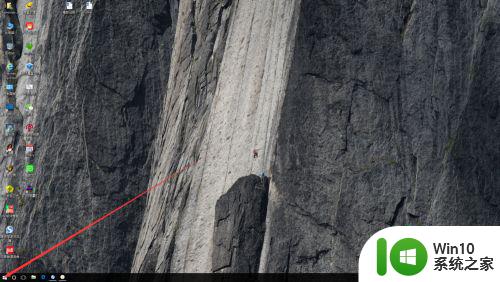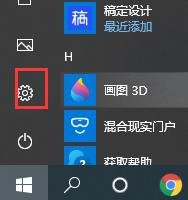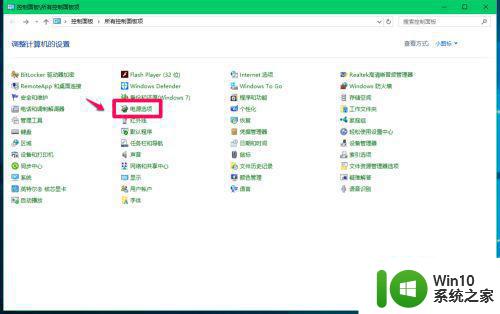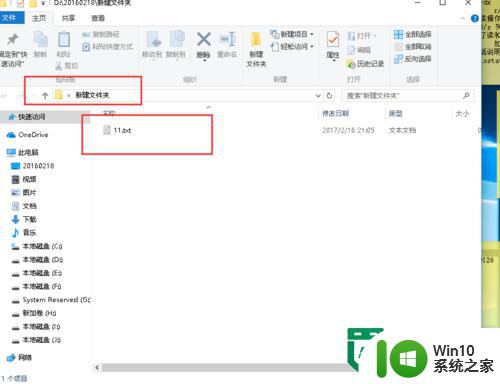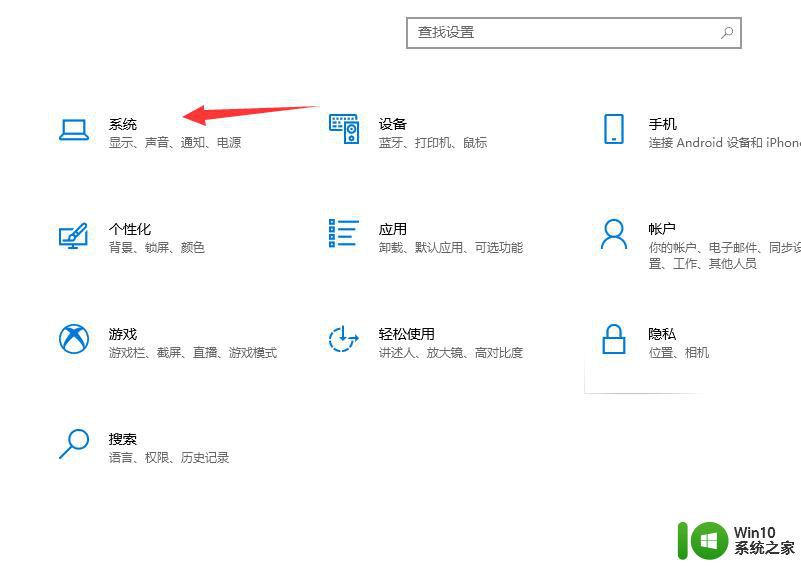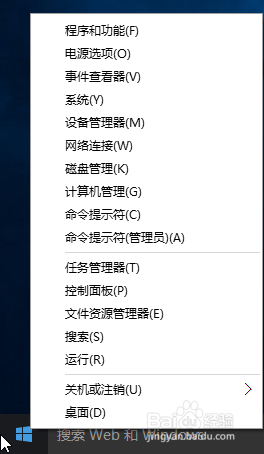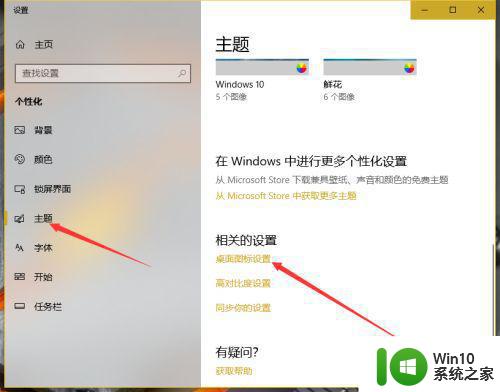win10快速访问功能关闭方法 win10如何关闭快速访问功能
在使用Windows 10操作系统时,快速访问功能是一个非常方便的功能,能够快速访问最近使用过的文件和文件夹,有些用户可能不喜欢这个功能或者希望关闭它,因为他们觉得这会泄露他们的隐私或者希望简化文件管理界面。如何关闭Windows 10的快速访问功能呢?接下来我们将介绍几种简单的方法来实现这一目标。
win10如何关闭快速访问功能:
1、在桌面右下角点击win徽标选择 运行,或者是点击开始菜单,找到运行也可以,在运行的框里面输入"regedit",打开注册表编辑器
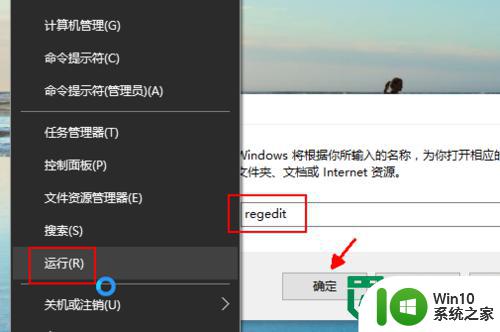
2、然后依次展开HKEY_CLASSES_ROOT,接着是CLSID,然后找到{679f85cb-0220-4080-b29b-5540cc05aab6},最后定位在ShellFolder这个文件
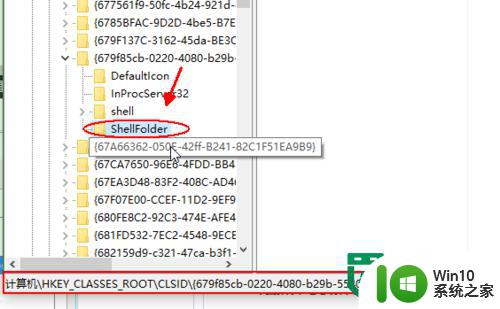
3、由于后续的操作需要系统权限,不然修改时不能成功的,先右击ShellFolder,在列表里面选择 权限,如图所示
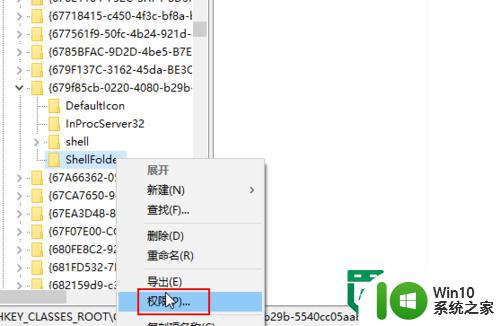
4、选择当前用户,然后再权限设置里面勾选 完全控制 ,点击确定,回到注册表编辑器
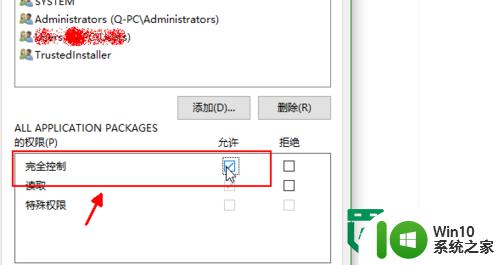
5、选中ShellFolder后,在右侧窗口里面找到Attributes并且双击它
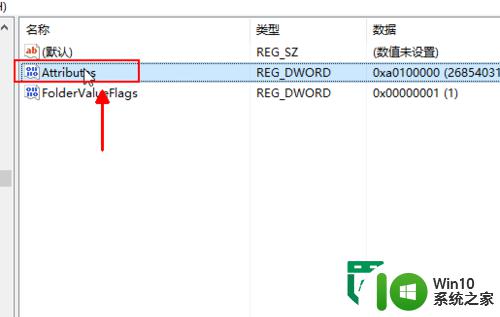
6、编辑器会自动弹出Attributes的对话框,将它的值 a0100000 修改为 a0600000
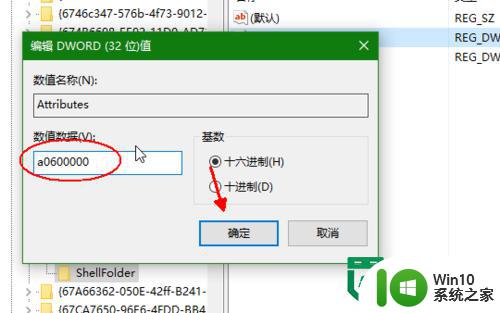
以上就是win10快速访问功能关闭方法的全部内容,有出现这种现象的小伙伴不妨根据小编的方法来解决吧,希望能够对大家有所帮助。